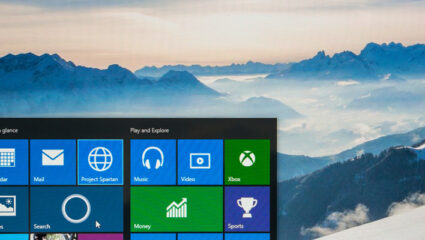Digitip: Instagram: de basis
Publicatiedatum: 1 november 2019
Instagram is een sociaal netwerk dat draait om foto’s. Hoe werkt het en wat is de bedoeling ervan?
Wat is Instagram?
We maken tegenwoordig veel foto’s met de smartphone. Deze kunnen we delen met anderen via de app Instagram. Instagram, door jongeren ook ‘Insta’ genoemd, is een populair sociaal netwerk dat volledig draait om foto’s van mensen die u volgt. Dat kunnen mensen zijn die u in het echt ook kent, of bekende mensen. Ook steeds meer bedrijven zijn actief op Instagram. Het principe is hetzelfde als andere netwerken zoals Facebook en Twitter. Mensen maken een account aan, delen iets en andere mensen kunnen erop reageren.
Instagramgebruikers plaatsen dus vooral via de smartphone (het kan ook via de tablet en pc) allerlei soorten foto’s: van mooie natuurplaatjes tot kiekjes van de familie of het werk. Bekende mensen maken nieuws (huwelijken, geboortes) tegenwoordig vaak bekend via Instagram. Daarbij staat Instagram bekend om het gebruik van filters, zoals instellingen die een foto net wat helderder, kleurrijker of donkerder maken.
Bij de foto’s staan korte onderschriften met hashtags: het teken # met een woord erachter. Deze woorden, zoals #lekker, #mooiweer, #vakantie, maken foto’s beter vindbaar wanneer mensen op deze specifieke woorden zoeken. Foto’s van eten worden bijvoorbeeld vaak voorzien van het woord #instafood. Iemand kan ook ‘aangesproken’ worden in een onderschrift, door de apenstaart (@) te typen met iemands instagram-naam erachter. De betreffende persoon krijgt dan een melding dat hij ergens is genoemd op Instagram. Gebruikers kunnen vervolgens op 2 manieren reageren op een foto: door een hartje aan te klikken (leuk vinden) of een geschreven reactie te plaatsen.
Instagram-account aanmaken
Maak zo een account aan op Instagram:
- Download eerst de app Instagram eerst vanuit de App Store of Play Store.
- Open de app Instagram.
- Kies een gebruikersnaam.
- Tik op Registreren met telefoonnummer of e-mailadres.
- Tik bovenaan op Telefoonnummer of E-mailadres. Wij kiezen voor E-mailadres.
- Vul uw e-mailadres in.
- Tik op Volgende.
- Er is een bevestigingscode verstuurd naar uw e-mail. Zoek deze op en vul ‘m in. Tik daarna op Volgende.
- Typ een wachtwoord en tik op Volgende.
- Vul uw geboortedatum in en tik op Volgende.
- Tik op Registratie voltooien.
Het overzichtsvenster
Start Instagram en klik op het pictogram van een huisje om het overzichtsvenster te openen. Zodra u mensen volgt, verschijnen hier hun nieuwe geplaatste foto’s. Onderaan staan verschillende onderdelen: de Home-knop om terug te keren naar dit overzicht, de knop om mensen te zoeken, het plusteken om zelf een foto te plaatsen, een winkeltasje om producten te zien die andere accounts verkopen, het hartje om meldingen en notificaties te zien en het poppetje waar u uw profiel en de geplaatste foto’s terugvindt.
Een foto delen op Instagram
Plaats zo de foto’s die u op telefoon of tablet staan op Instagram. Of plaats een foto die u direct maakt met de camera.
- Tik bovenaan op de knop met het plusteken.
- Tik op Bericht.
- Tik op een foto die u wilt plaatsen. De foto wordt groter weergegeven.
- Tik op Volgende.
- Bewerk eventueel de foto. Kies onderaan bijvoorbeeld een filters. Tik op het plaatje onder ‘Normal’ als u geen filter wilt. Dat is de onbewerkte foto.
- Tik op Volgende.
- Tik op Schrijf een bijschrift en typ een toepasselijke tekst. Voeg eventueel emoticons of woorden met een #-teken toe, de zogeheten hashtags. Tik daarna op OK.
- Tik eventueel op Personen taggen en typ de naam van de persoon in de foto. Kies daarna voor Klaar.
- Tik op Locatie toevoegen en selecteer de juiste locatie wanneer u deze wilt delen.
- Tevreden? Tik op Delen.
De Instagram-foto is geplaatst. U keert terug naar het overzichtsvenster.
Geplaatste foto verwijderen
Spijt van een geplaatste foto? Archiveer de foto of verwijder ‘m helemaal.
- Tik rechtsonder op uw profielfoto.
- Tik op de foto waarvan u niet meer wilt dat anderen deze zien.
- Tik boven de foto op de 3 puntjes.
- Er zijn 2 opties:
Tik op Archiveren om de foto te ‘verwijderen’. Deze is dan niet meer te zien, maar kan wel op een later moment teruggezet worden.
Tik op Verwijderen > Verwijderen om de foto helemaal te verwijderen. Er is dan geen weg meer terug.
Mensen volgen
De communicatie met andere mensen is een belangrijk onderdeel van de app. Zo zoekt u mensen op en voegt u ze toe als Instagram-contact:
- Tik op het pictogram met het vergrootglas.
- Tik op het tabblad Zoeken > Accounts om naar mensen te zoeken. Of zoek op een andere manier. Zo geeft het tabblad ‘Top’ de best passende resultaten weer, bij ‘Tags’ verschijnen foto’s met de zogeheten hashtags die mensen in hun bericht genoemd hebben en bij ‘Plaatsen’ de locaties die mensen hebben getagd.
- Tik bovenaan op de zoekbalk en typ een naam, bijvoorbeeld ‘NOS’.
- Meerdere resultaten verschijnen. Wie zoekt naar NOS, ziet dat het bovenste resultaat ‘nos’ heet en dat er een blauw vinkje achter staat. Dit vinkje staat soms bekende mensen of bedrijven. Zo weet u dat het account echt is en niet iemand die zich voordoet als een ander.
- Tik op Nos. De profielpagina van NOS verschijnt.
- Tik op Volgen om zijn updates voortaan op uw tijdlijn te zien.
- Tik op het pijltje linksboven en zoek eventueel andere mensen om te volgen.
- Klaar? Tik op Annuleren en daarna op het huisje.
Reageren op foto’s
Geef gemakkelijk aan dat u een foto leuk vindt of reageer eronder. Dit werkt zo:
- Tik onder de foto op het hartje om aan te geven dat u de foto leuk of mooi vindt. Het hartje kleurt rood.
- Toch spijt? Tik dan weer op het hartje en uw ‘like’ verdwijnt. Het hartje is dan weer wit.
- Tik onder de foto op een pictogram van een tekstwolk om een reactie te plaatsen.
- Typ uw reactie en tik op Plaatsen.
(Bron: SeniorWeb)
Let op: gezien de voortdurende veranderingen in de digitale wereld kan de informatie in bovenstaande Digitip met de tijd verouderd zijn.